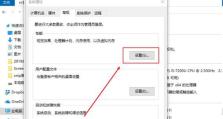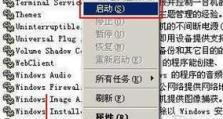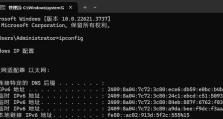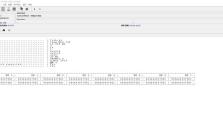如何解决Dell电脑反复重启无法进入系统问题?(Dell电脑系统故障引发的重启循环及解决方案)
Dell电脑作为一款性能强劲的电脑品牌,广受用户喜爱。然而,有时我们可能会遇到一个问题,那就是Dell电脑反复重启无法正常进入系统。这种情况可能会让人感到困扰,但幸运的是,我们可以采取一些简单而有效的方法来解决这个问题。
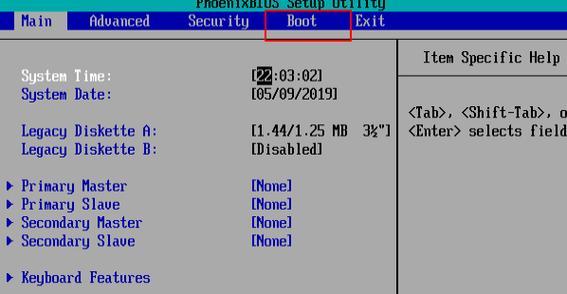
文章目录:
1.检查硬件连接是否松动
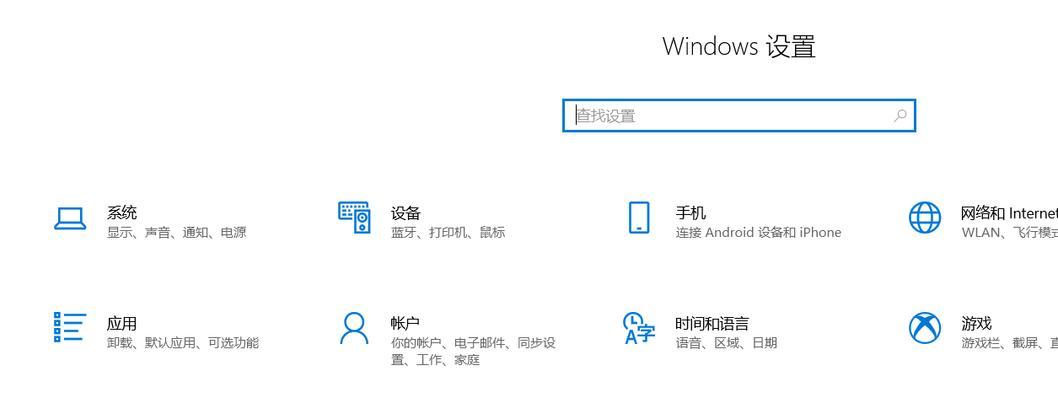
2.断电重启电脑
3.进入安全模式
4.修复引导文件
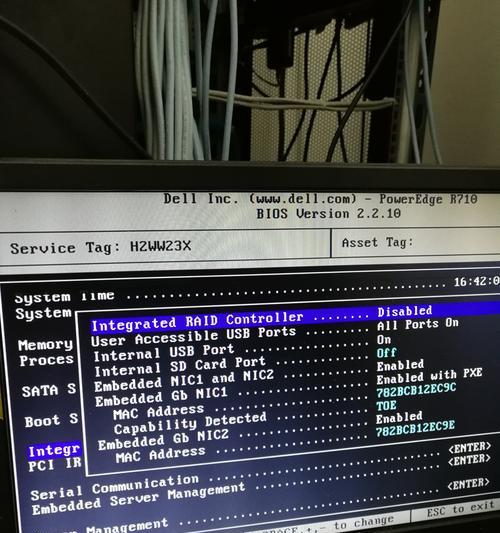
5.使用系统还原功能
6.检测和修复硬盘错误
7.更新或重新安装操作系统
8.使用系统备份恢复数据
9.执行病毒扫描和清除
10.检查硬件故障并更换硬件
11.清理电脑内部和外部的灰尘和杂物
12.更新驱动程序和固件
13.修改电源管理设置
14.联系技术支持获取进一步帮助
15.预防措施以避免重启循环问题的再次发生
1.检查硬件连接是否松动:确保所有连接到电脑的硬件,如内存条、硬盘、显卡等都牢固连接,并重新启动电脑。
2.断电重启电脑:将电脑完全断电,包括拔掉电源线和电池,等待几分钟后再重新接通电源并重启。
3.进入安全模式:在重启过程中按下F8键,选择进入安全模式。如果能够正常进入安全模式,则可能是某个软件或驱动程序导致了问题。
4.修复引导文件:使用Windows系统安装盘或修复工具,选择修复引导文件来解决引导问题。
5.使用系统还原功能:在安全模式下,使用系统还原功能将系统恢复到之前的正常状态。
6.检测和修复硬盘错误:使用硬盘检测工具,如Windows自带的磁盘检查工具或第三方软件,来检测并修复硬盘错误。
7.更新或重新安装操作系统:如果以上方法无效,尝试更新或重新安装操作系统,确保使用正版安装介质。
8.使用系统备份恢复数据:如果您有备份,可以使用系统备份来恢复数据,以免数据丢失。
9.执行病毒扫描和清除:使用可信赖的杀毒软件进行全面扫描,清除可能导致系统重启的病毒或恶意软件。
10.检查硬件故障并更换硬件:如果以上方法都无效,可能是硬件故障导致的问题。请联系专业技术人员检查硬件并更换故障部件。
11.清理电脑内部和外部的灰尘和杂物:定期清理电脑内部和外部的灰尘和杂物,确保散热良好,以避免过热引起的问题。
12.更新驱动程序和固件:及时更新驱动程序和固件,以确保系统与硬件的兼容性和稳定性。
13.修改电源管理设置:调整电源管理设置,禁用可能导致系统进入休眠或睡眠状态的选项。
14.联系技术支持获取进一步帮助:如果以上方法仍然无法解决问题,请联系Dell官方技术支持或寻求专业帮助。
15.预防措施以避免重启循环问题的再次发生:维护电脑的清洁,定期备份重要数据,及时更新系统和软件,安装可信赖的杀毒软件,避免安装不明来源的应用程序。
通过本文介绍的一系列方法,你可以尝试解决Dell电脑反复重启无法进入系统的问题。从检查硬件连接到软件调整、数据恢复、病毒扫描等多个方面都提供了解决方案。如果以上方法都无效,建议寻求专业技术支持以解决问题。最重要的是,平时要注意预防措施,以避免类似的问题再次发生。